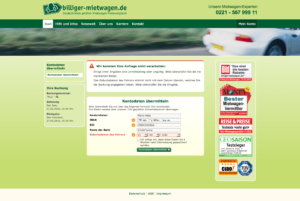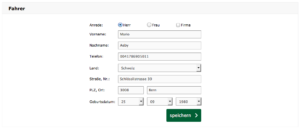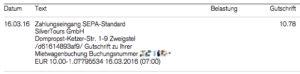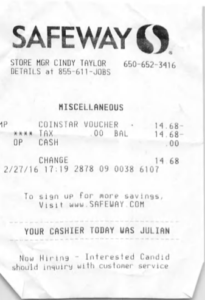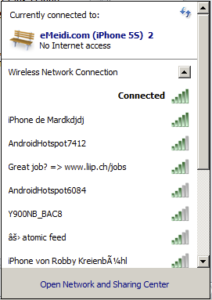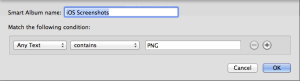Früher schwor ich auf Holidayautos.ch, doch irgendwann einmal bekehrte mich billiger-mietwagen.de zu ihrem Service. Eine andere Web-Site für Mietwagenbuchungen braucht der Ferienreisende nicht.
Doch wehe, man versucht diese ominösen 10 Euro-Gutscheine rückerstattet zu erhalten, welche der Anbieter gelegentlich per E-Mail versendet. Diese Gutscheine werden beim Erfassen und Bezahlen der Mietanfrage nicht etwa automatisch angerechnet, sondern müssen nach Rückgabe des Mietwagens online geltend gemacht werden.
Und hier begann für mich die Odyssee: Man hat erstens nur 30 Tage Zeit, die Vergütung einzufordern. Das heisst, dass man sich sofort nach der Rückkehr im E-Mail-Ordner umschauen und den Link im Erinnerungs-E-Mail anklicken sollte (immerhin ist der Anbieter so nett, dieses unaufgefordert zu versenden). Doch ohalätz, die Rückerstattung erfolgt zweitens nicht etwa auf die Kreditkarte, die man für die Online-Buchung verwendet hat (wäre ja zu einfach und die Auszahlungsrate läge bei 100 Prozent). Nein, man muss seine IBAN-Nummer angeben. Diese alleine reicht aber nicht, das Unternehmen wüsste gerne auch noch die Bankleitzahl. Und zu guter Letzt muss mit dem Geburtsdatum sichergestellt werden, dass auch wirklich der Kunde der Nutzniesser der Auszahlung ist.
Nun gut … ich tat, wie mir befohlen wurde, füllte das Formular aus, um dann mit folgender Fehlermeldung konfrontiert zu werden:
Wähle ich mich auf mein Benutzerprofil ein, steht dort mein Geburtsdatum aber klipp und klar:
Das Problem könnte ich seinerzeit trotz mehrer Versuche nicht lösen (ein Schelm, wer Böses denkt …). Ich schrieb deshalb genau an dem Tag, an welchem das Angebot auslief, eine E-Mail an den Anbieter (info@billiger-mietwagen.de) und teilte diesem mein Problem mit. Eine Antwort erhielt ich nie.
Als ich heute die Buchhaltung nachführte strahlte mir die erfreuliche Botschaft auf dem Kontoauszug entgegen: Halleluja, eine gute Seele hatte meine manuell übermittelten Rückerstattungsangaben gesichtet und entschieden, dass ich für eine Rückerstattung qualifiziert sei: